Cómo recuperar notas de voz de iPhone en 3 formas
¿Cómo recuperar una nota de voz eliminada de iPhone? En esta guía, ya sea que tengas una copia de seguridad o no, aprenderás 3 forma seguras y rápidas de recuperar notas de voz iPhone fácilmente. Este artículo es adecuado para iPhone 11 / XS/ XR/ X/ 8/ 7/ 6 y los modelos anteriores.
La App notas de voz (Voice Memos) en iPhone es una herramienta conveniente para que los usuarios graben conversaciones importantes, música dulce y otras voces interesantes y maravillosas en la vida diaria. Sin embargo, estas notas de voz se pierden con bastante facilidad debido a varios motivos, como la eliminación errónea, el error de actualización de iOS, los errores de restauración o sincronización, etc.
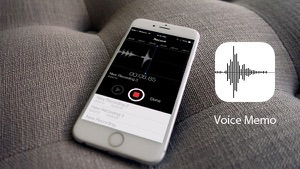
Cómo recuperar notas de voz iPhone
Cuando ocurren tales situaciones, ¿cómo recuperar notas de voz iPhone? No te preocupe por eso, hay varias formas disponibles para realizar el trabajo de recuperar notas de voz iPhone. Y en la siguiente guía, te ofrecerán 3 mejores métodos para ayudarte a recuperar las notas de voz eliminadas del iPhone sin esfuerzo, ya sea que tengas una copia de seguridad o no.
PhoneRescue – Recuperar notas de voz iPhone
Descarga esta herramienta de recuperación de datos de iOS y sigue esta guía para recuperar Notas de Voz eliminadas en iPhone 11/XS/XR/X/8/7/6/5/etc. con gran facilidad, sin importar si tienes copia de seguridad o no.
Forma 1. Cómo recuperar notas de voz de iPhone sin copia de seguridad
Para los usuarios que no han hecho ninguna copia de seguridad antes, no quieren borrar los datos existentes en el dispositivo antes de la recuperación, o no quieren hacer una restauración completa, pruebe alguna herramienta profesional de recuperación de datos de iPhone es la única manera disponible. Y aquí recomendamos encarecidamente PhoneRescue para iOS:
- Te ayuda a recuperar con éxito todos las notas de voz borrados con un solo clic sin necesidad de borrar nada. Todo el proceso sólo te llevará unos minutos.
- Soporta la previsualización y la selección de los memos de voz eliminados antes de la recuperación, lo que te permite recuperar los que prefieras.
- Te ofrece 3 modos de recuperación: Recuperar de Dispositivo iOS (sin copia de seguridad), Recuperar desde Backup (sin borrar datos), Recuperar desde iCloud (sin borrar datos).
- Además de las notas de voz, también soporta la recuperación de hasta 31 datos de iOS, incluyendo fotos, mensajes, contactos, notas, etc.
Ahora puedes descarga e instala PhoneRescue para iOS en tu ordenador y sigue los pasos a continuación.
Descargar Gratis * 100% Limpio & Seguro
Paso 1Inícia PhoneRescue para iOS > Conecta tu iPhone al ordenador > Elige Recuperar de dispositivo iOS > Haz clic en el botón de Continuar.
No tendrás que conectar tu iPhone al ordenador si eliges recuperar desde iTunes Backup/iCloud.

Como recuperar una nota de voz eliminada sin respaldo – Paso 1
Paso 2Elige Nota de voz > Haz clic en OK > PhoneRescue para iOS comenzará a escanear tu iPhone.
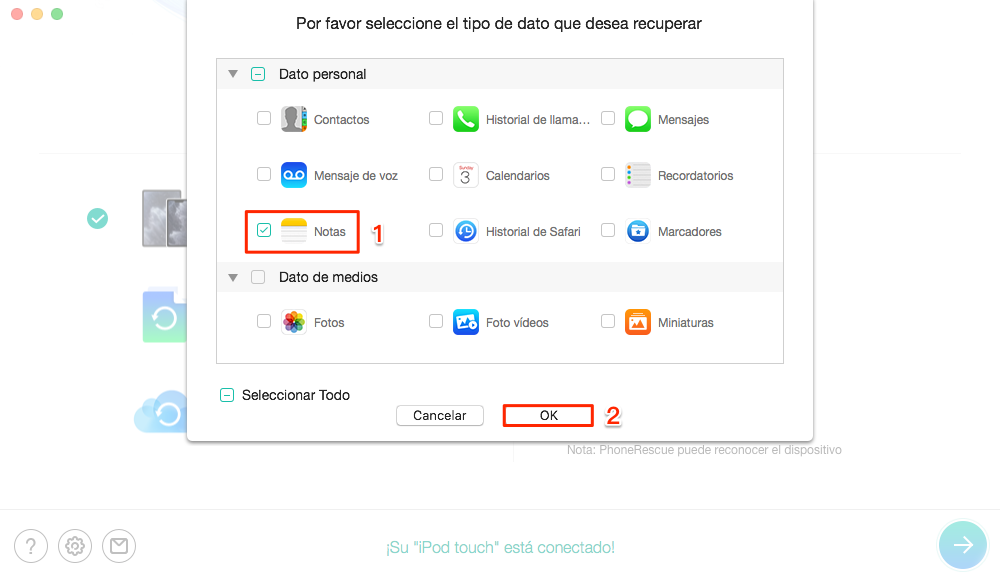
Cómo recuperar notas de voz iPhone sin respaldo – Paso 2
Paso 3Se mostrarán todos los memos de voz, incluidos los borrados por error > Selecciona las notas de voz que deseas recuperar > Recupérelas haciendo clic en la ficha “Enviar a ordenador”.
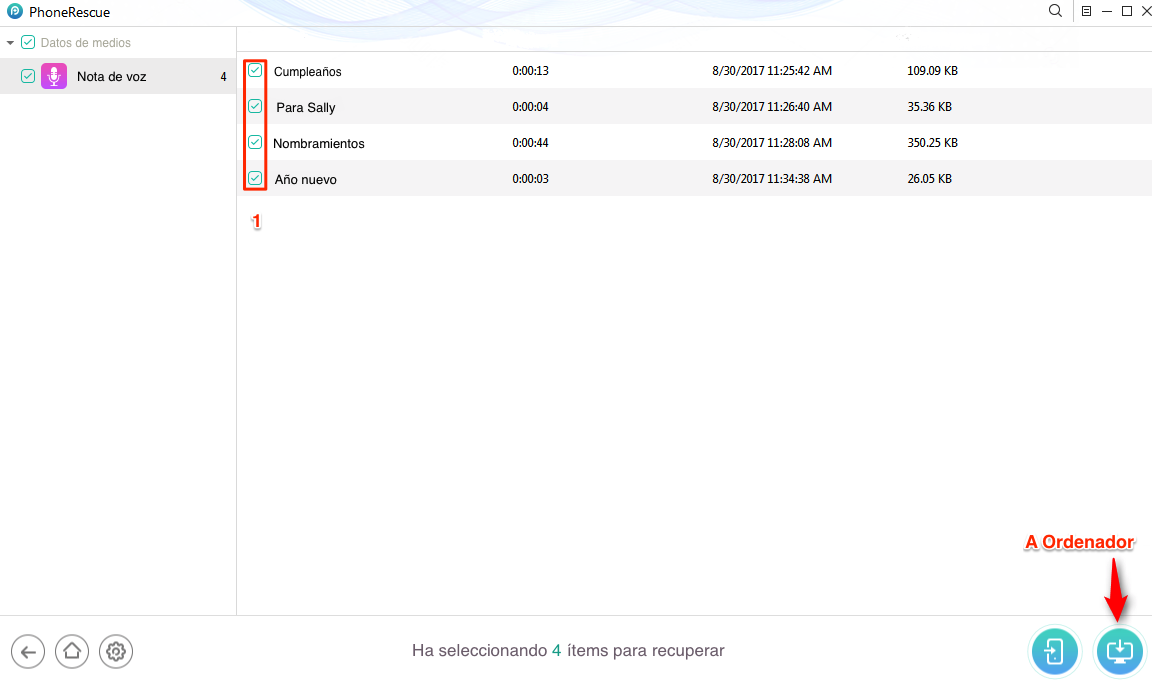
Cómo recuperar una nota de voz eliminada sin copia de seguridad – Paso 3
Forma 2. Cómo recuperar notas de voz de iPhone desde iTunes copia
Antes de comenzar, hay algo importante que tenemos que recordar:
- Forma 2 y 3 son formas tradicionales, y ambos borrarán todos los datos existentes en tu iPhone cuando se restauren.
- Los datos serán restaurados como un todo, no puedes restaurar solamente las notas de voz eliminadas.
- Los datos eliminados serán sobrescritos por los datos recién generados en el iPhone, deja de usar tu iPhone cuando se pierdan los datos.
Si no estás 100% seguro de que la copia de seguridad contiene las notas de voz que perdiste, la Forma 2 y la Forma 3 no se recomiendan.
Recuperar notas de voz iPhone con iTunes es un enfoque muy tradicional. Si estás seguro de que la copia de seguridad iTunes contiene las notas de voz eliminadas, puedes hacer lo siguiente:
Paso 1Inicia iTunes en su computadora Mac o PC > Conecta tu iPhone a la computadora mediante un cable USB.
Paso 2Haz clic en el icono de iPhone cuando aparezca en iTunes > Haz clic en “Restaurar copia…”.
Paso 3Selecciona una copia de seguridad que contenga las notas de voz que deseas restaurar y haz clic en “Restaurar” para iniciar el proceso de restauración.
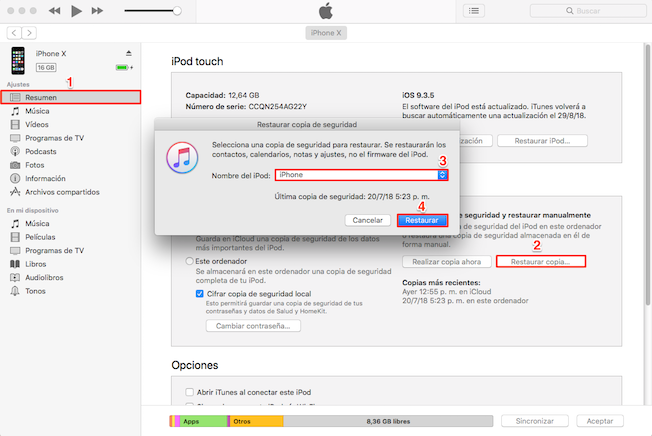
Cómo recuperar notas de voz de iPhone desde iTunes copia
Forma 3. Cómo recuperar notas de voz de iPhone desde iCloud copia
Paso 1Encienda tu iPhone > Ve a Ajustes > General > Restablecer > Toque Borrar contenido y ajustes.
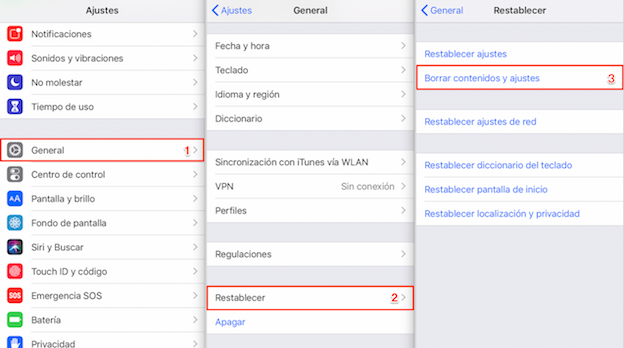
Cómo recuperar notas de voz de iPhone desde iCloud copia – Paso 1
Paso 2Accede a la pantalla de Apps y datos > Toca Restaurar desde iCloud copia > Iniciar sesión en iCloud > Elegir Copia de seguridad > Selecciona la copia de seguridad de iCloud contiene las notas de voz que desea restaurar.
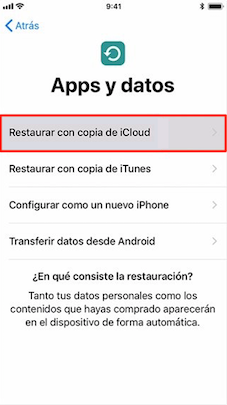
Cómo recuperar notas de voz de iPhone desde iCloud copia – Paso 2
Conclusión
Con los métodos mencionados anteriormente, es posible que hayas recuperado las notas de voz eliminadas en tu iPhone con éxito. Y como puedes ver, la Forma 1 podría ser la forma más inteligente de hacer el trabajo, ya que ayuda a recuperar las notas de voz sin ningún riesgo.
Además de las notas de voz, PhoneRescue también admite la recuperación de fotos, mensajes, contactos, notas y videos eliminados, así como otros hasta 31 tipos de archivos iOS. Finalmente, si encuentras útil esta guía, compártela para ayudar a más usuarios de iPhone que tienen las necesidades de recuperación de notas de voz.
Producto-relacionado preguntas? Contacta nuestro equipo de soporte para soluciones rápidas >

